Как установить ОС в память eMMC RADXA Zero
Инструкция для пользователей, работающих на Linux. Если вы используете другую операционную систему (ОС), то для загрузки какой-либо ОС на RADXA Zero вы можете воспользоваться виртуальной машиной с Linux. Для Oracle VM VirtualBox мы подготовили отдельную инструкцию.
Если вы используете Oracle VM VirtualBox с системой Linux, перейдите к расширенной версии данной инструкции.
Установка ПО на ваш ПК
Откройте терминал и выполните следующие команды:
sudo apt install fastbootsudo apt install python3-pipsudo python3 -m pip install pyamlboot
Стирание eMMC
- Скачайте fastboot загрузчик:
wget https://dl.radxa.com/zero/images/loader/rz-fastboot-loader.bin - Запустите плату в режиме USB boot:
- Нажмите и не отпускайте кнопку USB BOOT.
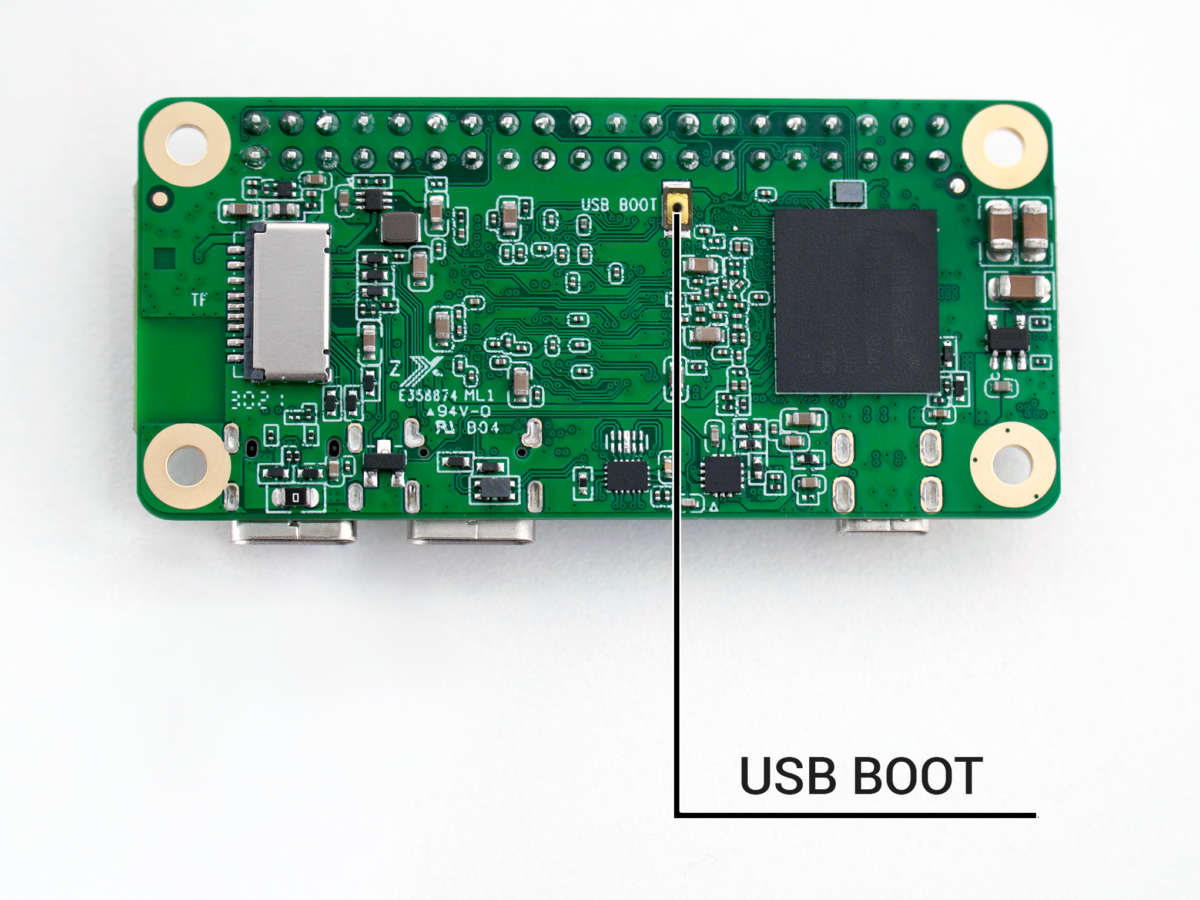
- Подключите плату к ПК через разъём USB2/PWR. Он будет использоваться и для питания платы, и для передачи данных.

- Отпустите кнопку USB BOOT.
Чтобы проверить, обнаружила ли ваша ОС подключенную RADXA, введите в терминале командуlsusb. В списке USB устройств должно быть устройство типаBus 001 Device 002: ID 1b8e:c003 Amlogic, Inc. GX-CHIP.
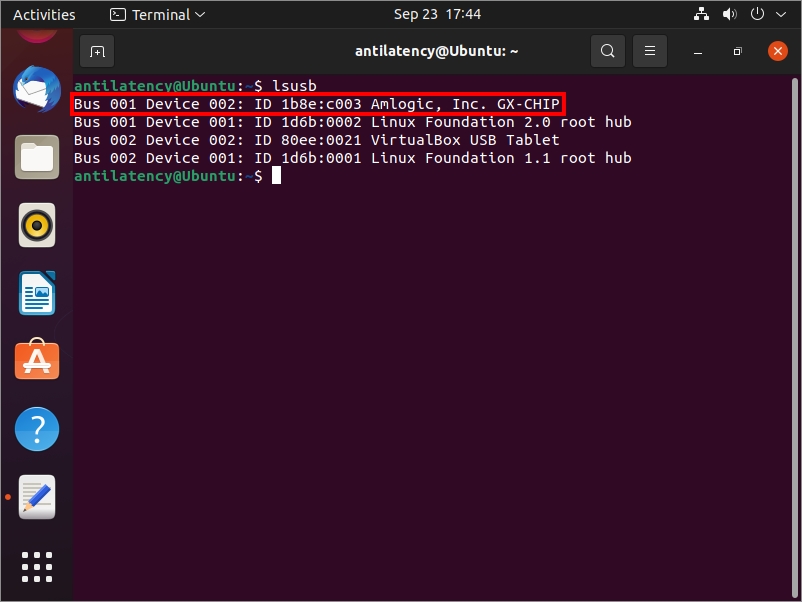
- Запустите fastboot loader на RADXA Zero:
sudo boot-g12.py ./rz-fastboot-loader.bin - Выполните команду:
fastboot devices
В терминале должен отобразиться подключенный девайс в режиме fastboot:AMLG12A-RADXA-ZERO fastboot
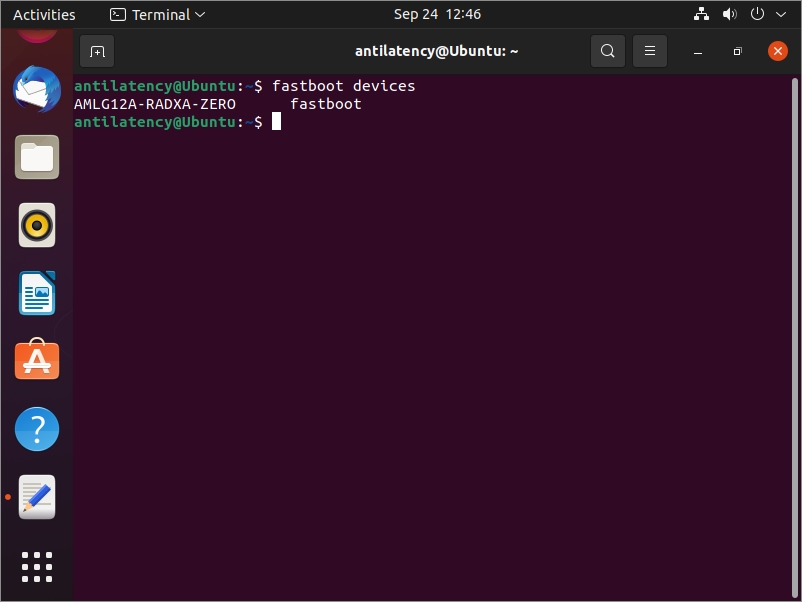
- Сотрите eMMC:
sudo fastboot erase bootloadersudo fastboot erase bootenvsudo fastboot erase 0
Установка операционной системы в стёртую eMMC
- Скачайте операционную систему:
wget https://dl.radxa.com/zero/images/armbian/Armbian_21.08.0-trunk_Radxa-zero_focal_current_5.10.58_xfce_desktop.img.xz - Распакуйте образ операционной системы:
unxz Armbian_21.08.0-trunk_Radxa-zero_focal_current_5.10.58_xfce_desktop.img.xz - Скачайте eMMC udisk loader
wget https://dl.radxa.com/zero/images/loader/rz-udisk-loader.bin - Выполните команду
lsblkилиls /dev/sd*. Вы увидите, какие диски содержит система. Запомните блочные устройства с именем sdX, где X – любая буква.
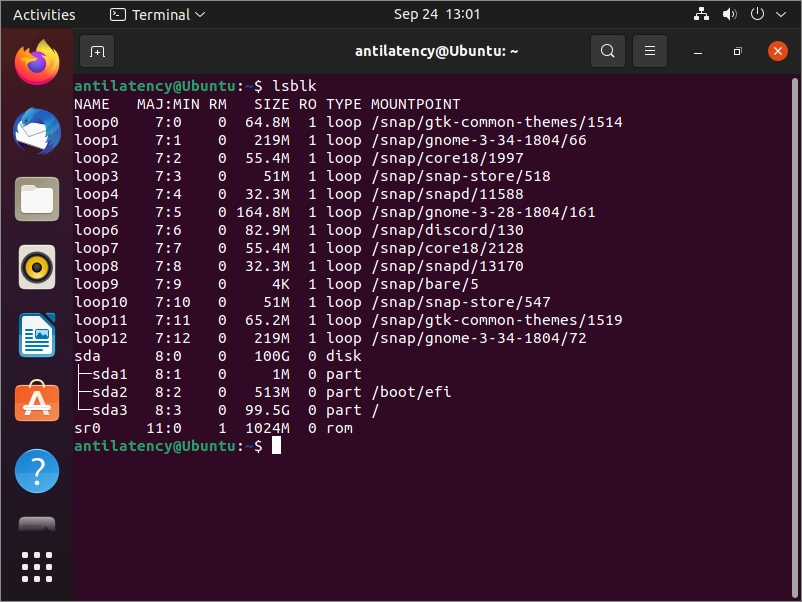
- Сделайте из eMMC блочное устройство хранения данных:
- Отключите RADXA zero от ПК.
- Нажмите и не отпускайте кнопку USB BOOT.
- Затем подключите плату к ПК через разъём USB2/PWR. Он будет использоваться и для питания платы, и для передачи данных.
- Отпустите кнопку USB BOOT.
- В терминале введите команду
lsusb. В списке USB устройств должно быть устройство типаBus 001 Device 002: ID 1b8e:c003 Amlogic, Inc. GX-CHIP
- Загрузите в RADXA Zero загрузчик udisk-loader, чтобы перевести устройство в режим диска:
sudo boot-g12.py rz-udisk-loader.bin - Просмотрите, какой диск появился в системе:
lsblkилиls /dev/sd*.
Например, в системе был только 1 диск sda. После выполнения предыдущего шага должен был появиться диск sdb.
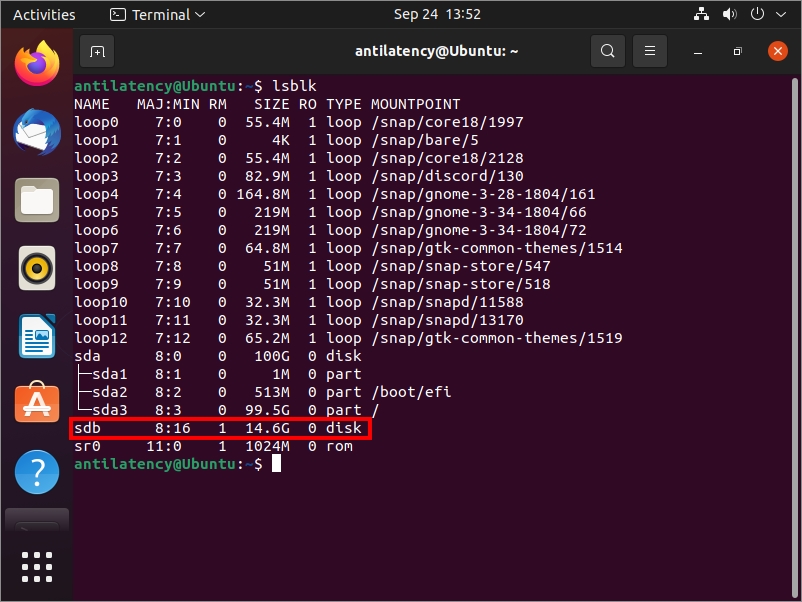
- Запишите образ операционной системы в eMMC:
sudo dd if=Armbian_21.08.0-trunk_Radxa-zero_focal_current_5.10.58_xfce_desktop.img of=/dev/sdb bs=1M status=progress, где часть команды /dev/sdb – это появившийся диск (RADXA Zero). - Запишите загрузчик в eMMC:
wget https://dl.radxa.com/zero/images/loader/u-boot.binsudo dd if=u-boot.bin of=/dev/sdb bs=512 seek=1, где часть команды /dev/sdb – это появившийся диск (RADXA Zero).
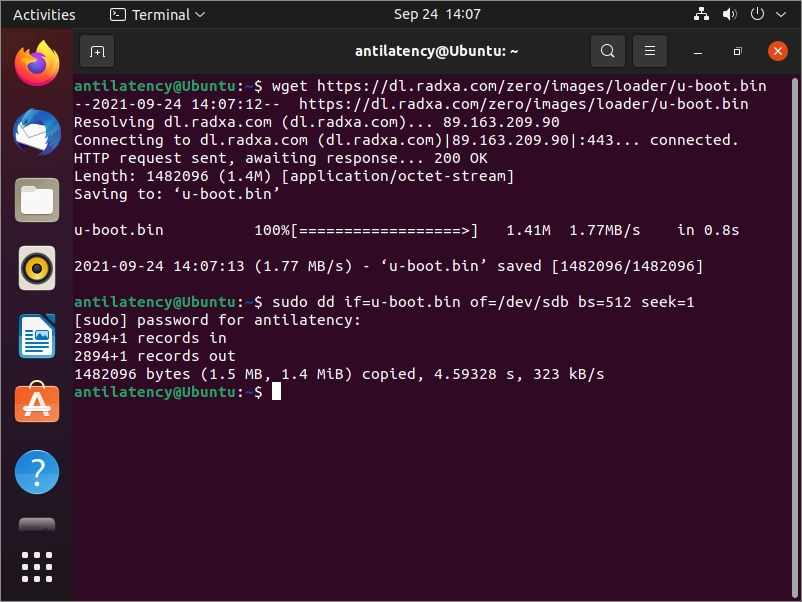
Установка операционной системы в RADXA Zero завершена! Теперь вы можете отключить плату от компьютера. Подключите монитор, клавиатуру и блок питания к RADXA Zero, дождитесь загрузки системы и можно начинать работу.
